Cómo hibernar la computadora en Windows 10
Windows 10 viene con la función de Inicio rápido que realiza un apagado híbrido de su PC al cerrar la sesión de su cuenta de usuario y luego hibernar la PC cuando hace clic en Apagar. Debido a que el inicio rápido es esencialmente cierre de sesión + hibernación, la opción normal de Hibernación que apaga la PC sin cerrar la sesión está oculta y deshabilitada de forma predeterminada. En este artículo, veremos cómo hibernar su PC en Windows 10.
Anuncio publicitario
Antes de continuar, consulte los siguientes artículos:
- Habilite o deshabilite la opción Hibernar en Windows 10.
- Agregue Hibernate al menú Inicio en Windows 10.
Todas las formas de hibernar su PC en Windows 10
El primero es obvio: puede usar el botón de encendido en el menú Inicio:
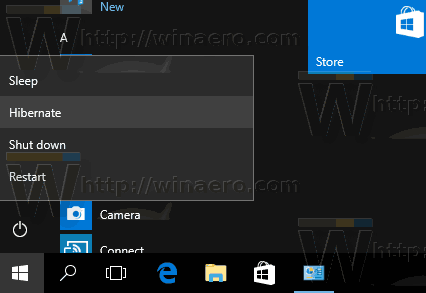
Abra el menú Inicio y haga clic en el botón de Encendido. Su menú contiene el elemento Hibernar cuando la hibernación está habilitada.
El segundo método es Menú de usuarios avanzados / menú Win + X. Se puede abrir de varias formas:
- Puedes presionar Ganar + X teclas de método abreviado juntas para abrirlo.
- O puede hacer clic derecho en el botón Inicio.
Solo necesita ejecutar el comando "Apagar o cerrar sesión -> Hibernar":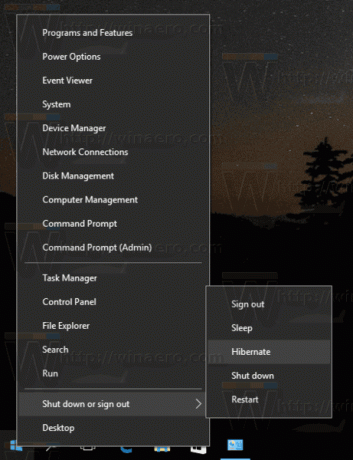
La tercera forma implica la utilidad de consola "shutdown.exe". En el símbolo del sistema puede escribir el siguiente comando:
apagado -h
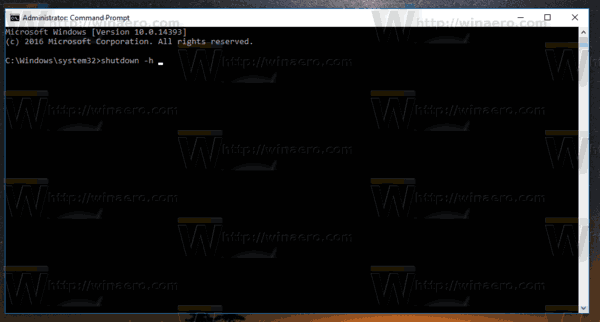
Esto hibernará su PC inmediatamente. La utilidad "apagar" existe incluso en Windows XP (o incluso desde el Kit de recursos de Windows 2000) y es muy útil para varias operaciones de archivos por lotes y escenarios de secuencias de comandos.
Consejo: use el siguiente comando para forzar el cierre de las aplicaciones en ejecución e hibernar la computadora local.
apagar -h -f
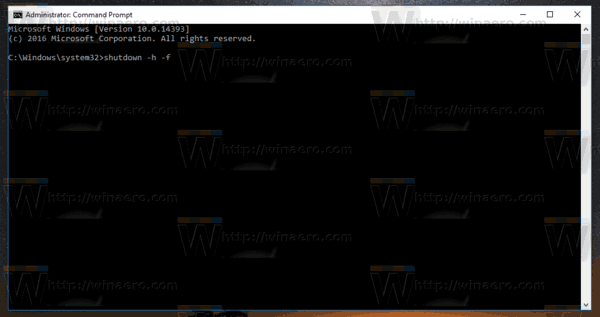
Otra forma es la pantalla de seguridad Ctrl + Alt + Supr:
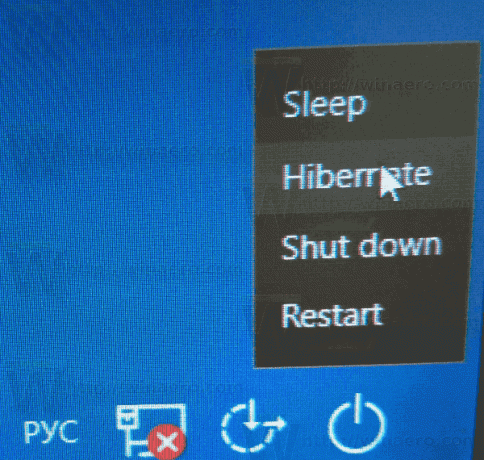
Encontrarás la opción Hibernar en el menú del botón de Encendido.
Lo mismo se aplica a la pantalla de inicio de sesión:
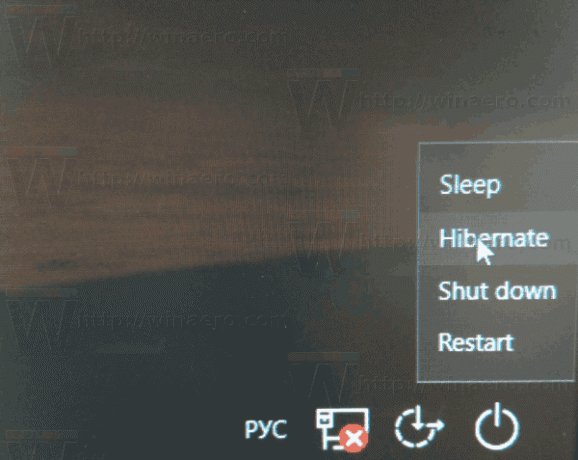
Finalmente, puede presionar Alt + F4 en el escritorio para abrir el cuadro de diálogo Apagado clásico. Aunque Windows 10 viene con muchas formas de apagar su PC, solo se puede acceder al cuadro de diálogo de apagado clásico con la ayuda de una tecla de acceso rápido. Tienes que minimizar todas las ventanas, luego hacer clic para enfocarte en el Escritorio y finalmente presionar Alt + F4 para que aparezca. Allí, seleccione "Hibernar" como su acción de apagado.
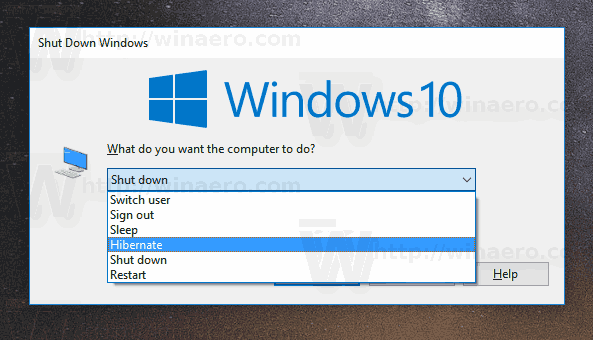
Vea los siguientes artículos:
- Cómo configurar la acción predeterminada para el cuadro de diálogo Apagar en Windows 10
- Cómo crear un acceso directo al cuadro de diálogo Apagar Windows en Windows 10
Eso es todo.


